新しく作成した別のGoogeシートのスクリプトエディタより、先程と同じ手順でAPIを公開したCloud Platform上のProjectに参加させます。
「リソース」 - 「Cloud Platformプロジェクト」に、2.で作成したプロジェクト番号を入力して「プロジェクトの変更」


続いて先程実行可能APIとして登録した関数をライブラリに読み込みます。
「リソース」 - 「Cloud Platformプロジェクト」に、2.で作成したプロジェクト番号を入力して「プロジェクトの変更」
このGoogleシートのスクリプトも"prjAPIsample"プロジェクトに登録されます。
続いて先程実行可能APIとして登録した関数をライブラリに読み込みます。
「リソース」 - 「ライブラリ」より、前節でスクリプトを公開した際の”API ID”を入力し”追加”、バージョン番号を選択して「保存」
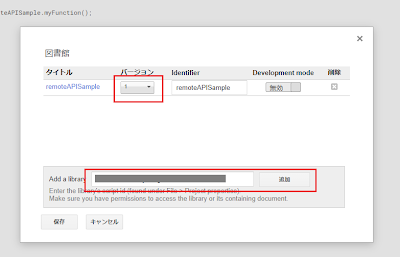
これで上記で作成したリモート実行"する側"のGoogleシートのスクリプトエディタから、1.で作成したリモート実行”される側”のGoogleシートのスクリプトAPIが実行できるようになります。
書式は、上記でライブラリ登録した際に表示されている”identifier”(今回は”remoteAPISample”)+(リモート実行される側の)関数名です。
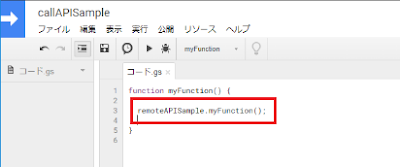
では早速デバッグ実行してみましょう。初回は権限許可が求められますので「許可を確認」
これで上記で作成したリモート実行"する側"のGoogleシートのスクリプトエディタから、1.で作成したリモート実行”される側”のGoogleシートのスクリプトAPIが実行できるようになります。
書式は、上記でライブラリ登録した際に表示されている”identifier”(今回は”remoteAPISample”)+(リモート実行される側の)関数名です。
では早速デバッグ実行してみましょう。初回は権限許可が求められますので「許可を確認」
アカウントを選択
「詳細」をクリックし、「実効可能APIサンプル(安全ではないページに移動)」をクリック
「許可」をクリック
リモート実行”された側の”Googleスプレットシート上でTOPIXの値がセルにセットされることが確認できます。